Tutorial Hoe een Exe-bestand op Android te openen zonder gedoe, probeer het!
Een bestand met de EXE-extensie isSpeciale applicatiebestanden die alleen op Windows-besturingssystemen kunnen worden uitgevoerd. Maar samen met de tijd en de steeds geavanceerdere technologie kunnen bestanden met de EXE-extensie al worden geopend en uitgevoerd op Android.
Dit is mogelijk vanwege specificatiesAndroid wordt steeds geavanceerder. Zodat het exe-bestand gemakkelijker kan worden uitgevoerd. Niet alle exe-bestanden kunnen echter worden geopend of uitgevoerd op Android. Alleen lichtgewicht exe-bestanden die we kunnen uitvoeren. Bijvoorbeeld zoals Windows-spellen enzovoort.
Om natuurlijk een exe-bestand op je Android te openenmoet eerst een exe-bestand hebben. Veel sites bieden gratis exe-bestanden. Een site die gratis exe-bestanden biedt, is dosgamesarchive.com. Het web deelt ook exe-bestanden met shareware-licenties, dus het is niet illegaal.
Hoe een .exe-bestand op Android te openen
Zoek het exe-bestand dat overeenkomtU, gemiddeld, exe-bestanden zijn klein in omvang niet meer dan 10 MB. Als je al een exe-bestand hebt, volg dan de onderstaande stappen voor het openen van een exe-bestand op Android.
1. Ten eerste, alstublieft Unzip of Extract eerst de zip-map die je hebt gedownload. Maak de mapnaam naar wens. Klik dan op Ok. Zoals op onderstaande foto.

2. Controleer dan nogmaals in de uitgepakte map, dan vindt u een bestand met de extensie .exe. Het bestand dat u later op Android zult uitvoeren. Je moet onthouden waar de locatie van je exe-bestand is. Zoals op onderstaande foto.

3. De volgende stap is het downloaden van de applicatie aFreeBox op je Android. Klik alstublieft hier om het te downloaden.

4. Als u klaar bent met downloaden, installeer het dan op uw Android. Zoals op onderstaande foto.

5. Open vervolgens de aFreeBox-applicatie.
6. Zorg er dan eerst voor waar je nu bent. Zoals bijvoorbeeld de onderstaande afbeelding / storage / emulated / 0 / Download , dit betekent dat uw locatie zich op bevindt Map downloaden. Klik vervolgens op om het toetsenbord te activeren toetsenbord icoon hierboven. Zoals op onderstaande foto.

7. Typ vervolgens de opdracht waar uw EXE-bestand zich bevindt. De locatie van mijn exe-bestand bevindt zich bijvoorbeeld in de map 1rescue, wat betekent dat ik heb getypt 1 reddings-cd en druk vervolgens op invoeren.

8. Typ vervolgens op de volgende regel uw opdracht Dit is INSTALL.EXE . Pas de naam aan van het exe-bestand dat je hebt. Druk dan op invoeren. Zoals op onderstaande foto.

9. Nou, dan wordt je verteld om de naam van de nieuwe map voor je spel in te typen. Typ gewoon wat je wilt. Zoals op onderstaande foto.

10. Wacht vervolgens even totdat het proces is voltooid. Zoals op onderstaande foto.
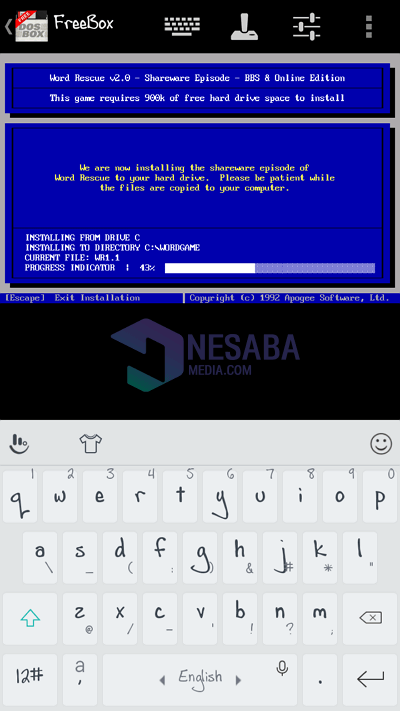
11. Volg daarna de instructies. Zoals op onderstaande foto.

12. Druk vervolgens op Y om het programma uit te voeren. Zoals op onderstaande foto.

13. Klaar. Als dat lukt, wordt je game gezien en heb je veel plezier met spelen.
14. U kunt ook een virtuele joystick of virtuele knop oproepen. Hoe te klikken FreeBox-pictogram in de linkerbovenhoek van je. Zoals op onderstaande foto.
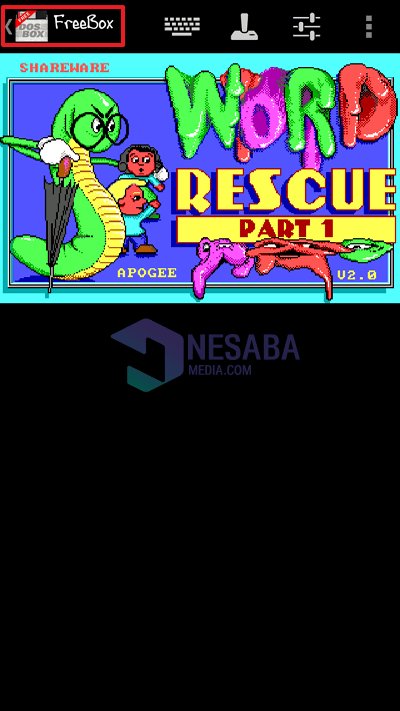
15. Klik dan op virtuele joystick en virtuele knop tot geschreven AAN, zoals hieronder weergegeven.
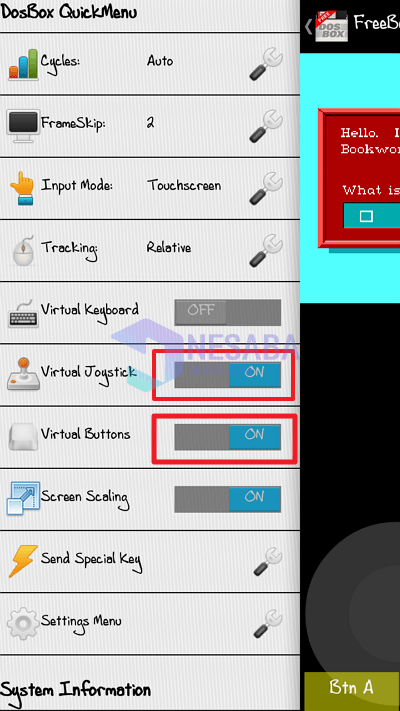
16. Klaar.
Deze tutorial gaat helemaal over het openen van exe-bestanden op Android. Hopelijk kan deze tutorial nuttig zijn. Dank je wel







